Konfiguracja tunelu PPTP na routerze Mikrotik z użyciem winbox.
Poniższy opis zakłada, że posiadamy router, który jest już podłączony i skonfigurowany do pracy w internecie.
Konfigurację rozpoczynamy od stworzenia nowego profilu w: PPP -> Profiles. Klikamy "Dodaj" (Ikona z "+") i wypełniamy kolejno:
Zakładka General:
- Definiujemy nazwę profilu (np. HamNet)
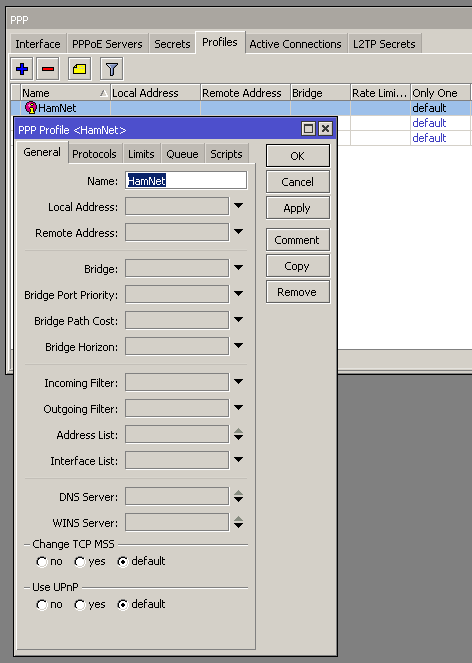
Zakładka: Protocol:
- Use MPLS: default
- Use Compression: yes
- Use Encryption: yes
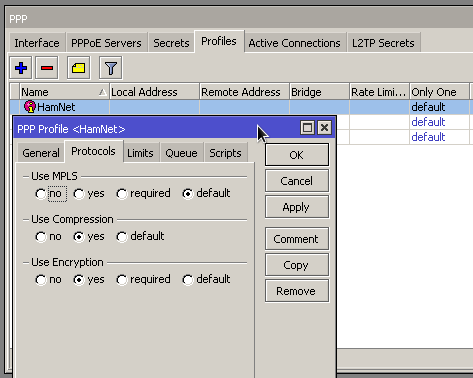
Zakładka Limits:
- Tu możemy pozostawić domyślne ustawienie: Only One: default
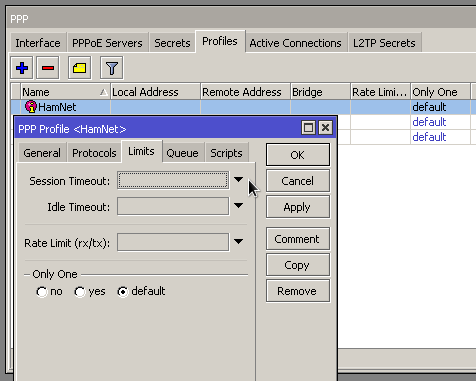 7
Po zakończeniu akceptujemy wybierając "ok".
7
Po zakończeniu akceptujemy wybierając "ok".
Następnym krokiem jest utworzenie nowego interfejsu w: PPP -> Interface -> Dodaj (Ikona z "+") -> PPTP Client
Konfigurujemy kolejno zakładki:
General:
- Ustawiamy nazwę interfejsu: Name: pptp-hamnet
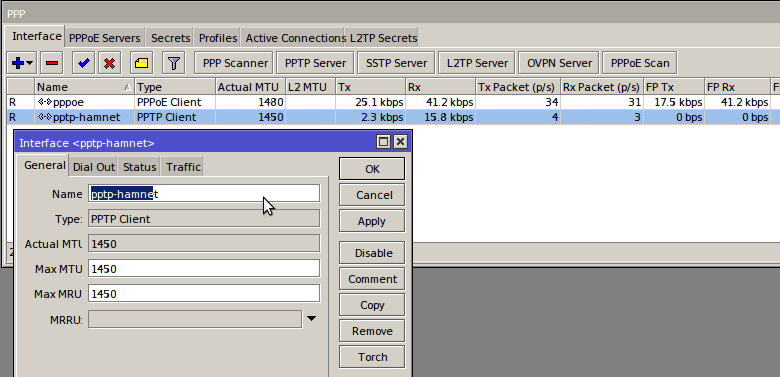
Dial Out:
Tu wpisujemy kluczowe informacje przydzielone przez koordynatora:
- Connect to (adres serwera PPTP): "gw.hamnet.pl"
- Wpisanie "gw.hamnet.pl", wymaga poprawnie skonfigurowanego DNS-a w sekcji: IP -> DNS (patrz: aktualnej koniec strony)
- W wypadku braku konfiguracji DNS można wpisać adres IP. W chwili pisania tego dokumentu jest to adres: 176.121.81.54, warto jednak zweryfikować go, np. używając komendy: ping gw.hamnet.pl
- Nazwa użytkownika (user)
- Hasło (Password)
- Profil (wybieramy profil, który stworzyliśmy we wcześniejszym punkcie)
- zaznaczamy:
- Allow: mschap2 oraz mschap1
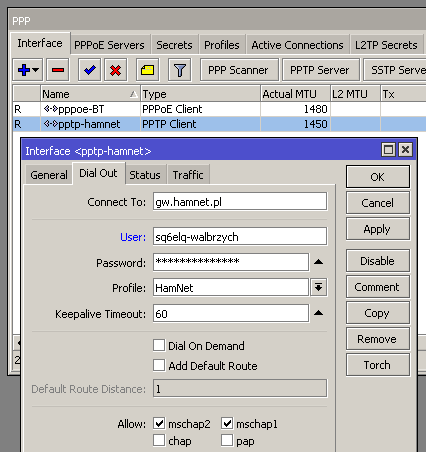
Po zakończeniu akceptujemy wybierając "ok". Na tym etapie, poprawnie skonfigurowany tunel powinien zainicjować zestawienie połączenia PPTP. Spowoduje to utworzenie interfejsu oraz automatyczne ustawienie na nim przyznanego przez koordynatora, pojedynczego adresu IP.
Po udanej próbie połączenia, w oknie ustawień adresów IP: (IP -> Addresses) pojawi się nowy wpis z adresem IP przyznanym przez serwer PPTP, zwykle jest to adres z podsieci 44.132.96.0/24 (np. 44.132.96.2)
Dodawanie routingu dla przydzielonej podsieci
Ten punkt należy pominąć, w przypadku gdy konfigurujemy stację kliencką, za którą nie stoi żadna podsieć.
Tworzymy nowy wpis w: IP -> Addresses: Klikamy: Dodaj (Ikona z "+")
- Address (adres bramy wyjściowej dla przyznanej sieci, typowo jest to pierwszy wolny adres w podsieci. Np dla podsieci 44.132.20.0/27 jest to 44.132.20.1/27.
- Network (Możemy pominąć — wartość zostanie automatycznie dodana na podstawie wpisanego wcześniej adresu i maski)
- Interface (wybieramy interface, za którym stoi nasza siec. Zwykle jest to bridge z podłączonymi do niego interfejsami bądź też pojedynczy interface, do którego podłączony jest np. switch)
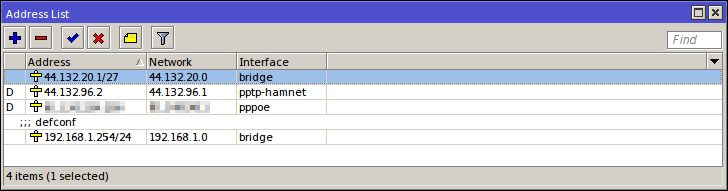
Konfiguracja DNS:
W sekcji IP -> DNS, wpisujemy adresy serwerów, wpisując np.:
- 8.8.8.8
- 9.9.9.9
WAŻNE !!!
- Jeżeli konfigurowany Mikrotik nie pracuje jako serwer DNS dla innych systemów zewnętrznych, odznaczamy: "Allow Remote Requests"
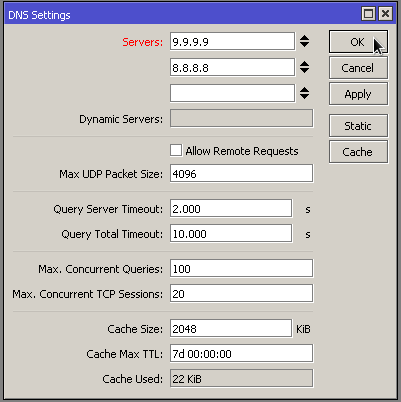
Konfiguracja urządzenia końcowego.
Ostatnim krokiem powinno być skonfigurowanie urządzenia klienckiego podłączonego do nowo skonfigurowanego interfejsu:
W przypadku zastosowania powyżej rozpatrywanej podsieci, klient (komputer lub urządzenie sieciowe) mogłby otrzymać następujące ustawienia:
- IP: 44.132.20.2
- Maska: 255.255.255.224 lub /27
- Brama: 44.132.20.1